本文将向您展示几个Daz3d更快渲染的技巧。您将学习如何在Daz Studio中加快Daz Iray渲染和照明速度。
如果您喜欢观看视频,请查看下面的Youtube视频,否则请继续阅读。
当您有一个大场景要渲染时,可能需要花费许多小时。这并不罕见或不寻常。但如果您想大幅度地缩短渲染时间呢?本文的建议应该能帮助您实现这个目标。
首先,我们需要澄清一件事——没有所谓的“完美设置”或者“好”设置。因为设置是非常个人化和主观的。这主要取决于场景和硬件。如果您有一台性能强大的计算机,您可以允许更低的渲染时间,反之亦然。所以一切都取决于您要渲染的内容和使用的设备。
由于我不知道您的场景和计算机规格,所以不能简单地说“使用这些设置,一切都会很顺利”。但我可以给出一些在iray daz3d中加快渲染速度的一般建议和技巧,这应该适用于每个人。

来源 AJC College Times Outfit for Genesis 8 Female
渲染设置 Daz3d更快渲染
首先让我们看看“渲染设置”以及我们可以在那里做些什么来加速Daz3D渲染。这个面板应该默认打开并停靠在界面的左侧。如果您无法找到它,请尝试通过“窗口 > 窗格(选项卡) > 渲染设置”来打开它。
减小像素大小以加快渲染速度
这是Daz3D更快渲染的技巧之一。在“常规”部分,我们显然对像素大小感兴趣。您设置的像素越多,渲染时间就会越长。但更多的像素也意味着更高的质量。所以您需要自己决定在这里的平衡点。我建议选择720p和1080p的分辨率,但这取决于您。

来源 Garden Hair for Genesis 8 Female
如果仍然看起来不错,请使用交互式渲染模式
“渲染模式”选项卡只有一个设置。您可以将“渲染模式”从“照片级”更改为“交互式”。交互式确实可以显著提高渲染速度。但这完全改变了一切的外观,不是更好的方式。您可以尝试在某些场景中使用它,但通常人们会坚持使用照片级选项。下面您可以看到照片级和交互式之间的比较:

照片级渲染模式

交互式渲染模式
顺便说一下,我会在整篇文章中使用这个场景。这是一个简单的场景,使用HDRI作为环境照明和三点照明设置。您可以按照我们的如何使用Daz3d:Daz初学者教程来创建一个非常相似的场景,或者阅读Daz3d Iray照明教程,我们在其中解释了如何自己设置良好的照明。这是我的场景设置:
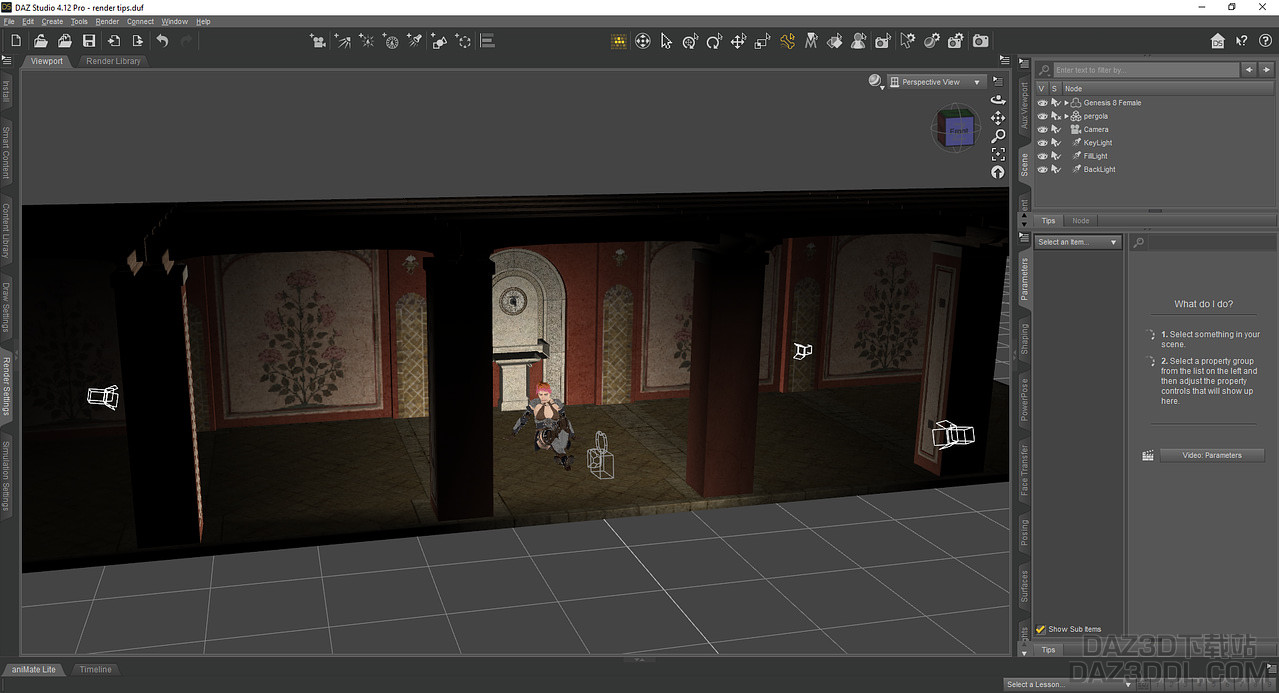
接下来我们将深入研究下面最重要的选项卡。 “Alpha”、“Spectral Rendering”、“Tone Mapping”和“Environment”选项卡确实会影响渲染时间。但它们更多地关系到最终渲染的外观,而不是时间。因此,这里没有通用的建议,因为这些设置在不同的场景中可能会发生很大的变化。您最好阅读我们的Daz3d渲染设置:基础与技巧文章来了解它们。该文章解释了渲染设置菜单中的每个选项卡——它们的功能以及如何影响您的场景。
在Daz Studio中调整渐进式渲染以加快渲染速度
“渐进式渲染”可能是对您最重要的选项卡,因为这基本上就是该选项卡的主要目的所在。
理论上,Iray渲染引擎可以永远渲染。因此,它需要一些规则来知道渲染何时完成。在这里,您决定这些规则是什么。
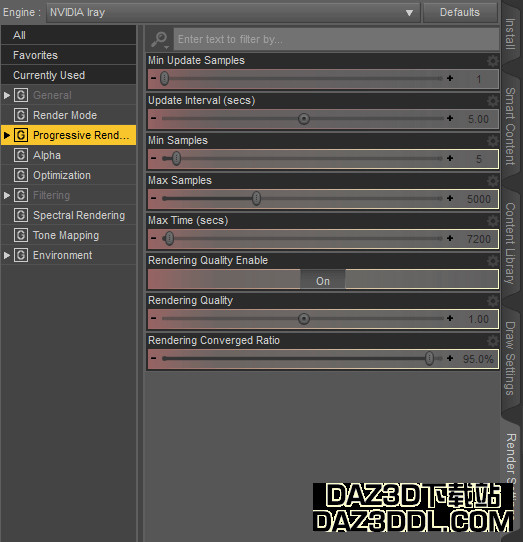
例如,您可以设置渲染所需的最长时间。因此,如果将其设置为30分钟——无论如何,当达到30分钟时渲染就会完成。
这里最常用的东西是“最大采样”。因为采样的数量定义了一切看起来有多详细和锐利。较少的采样会导致图像颗粒状。
您在此设置中的目标是找到适合您情况的完美数量。您应该从较低的数字开始,比如100,然后确定这对您来说是什么样子。如果离理想还很远,那么将数字提高到200-300并重复该过程。即使在100-150采样值时,渲染看起来也足够好。或者有时您需要提高到数千。一切完全取决于场景、道具的数量、它们的细节和周围的照明。
在上一节中看到的渲染是在最大采样为250时完成的。以下是相同场景在100采样时的外观。颗粒更多,一些细节丢失了。尽管渲染时间更短。

在此设置中还有“渲染质量”选项。Iray会尝试以百分比确定图像的真实性。因此,您可以在这里设置您想要的数字。这是一个有点不常见的设置。并且适用于更大和更长的渲染,不会真正加快渲染时间。
调整优化和过滤选项卡设置以增加渲染速度
以下设置也可以提供一些不错的Daz3d更快渲染的技巧。一个重要的选项卡是“优化”。听起来很有前途,但实际上我们只对“实例化优化”感兴趣。您可以将其设置为“速度”,这理论上可能会改善渲染时间。在实践中,当我进行测试时,差异非常小,可以说它仅在误差范围内。
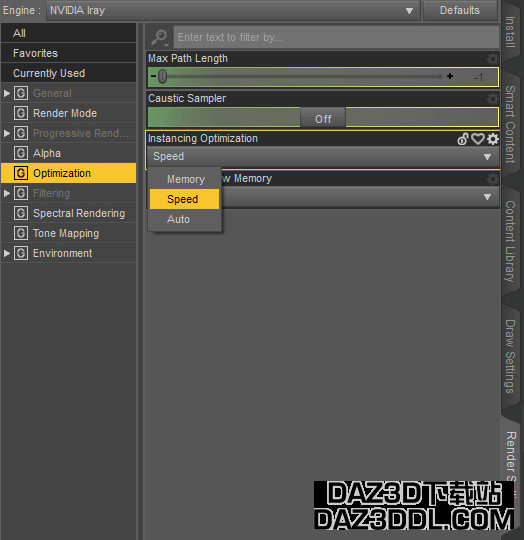
“过滤”有更多选项。直接说,萤火虫滤镜是必须的。没有关闭它的必要(在我的情况下,关闭它可以节省几秒钟)。它所需的时间很短,并且通过去除称为“萤火虫”的白色斑点极大地改善了渲染。下面是关闭后的屏幕截图,请注意皮肤上的斑点:

“后去噪滤镜”并没有显著延长我的渲染时间,就像萤火虫滤镜一样。但是,没有去噪的图像样子更好,整体更清晰,而去噪后的图像则样子更模糊。因此,您可以通过将“开始迭代”选项设置为最大采样数量的90-95%来在这里取得折衷。这样,如果仍然有一些颗粒留下,您将在最后去噪。而且这也不会花费太多时间。
使用GPU进行Daz3d更快渲染
高级部分。在“渲染设置”菜单中有一个“高级”按钮。这将显示高级设置。您总是希望在那里启用GPU,因为它们对渲染比CPU要好得多。您还可以尝试同时使用GPU和CPU,但在某些情况下可能会使情况变得更糟。
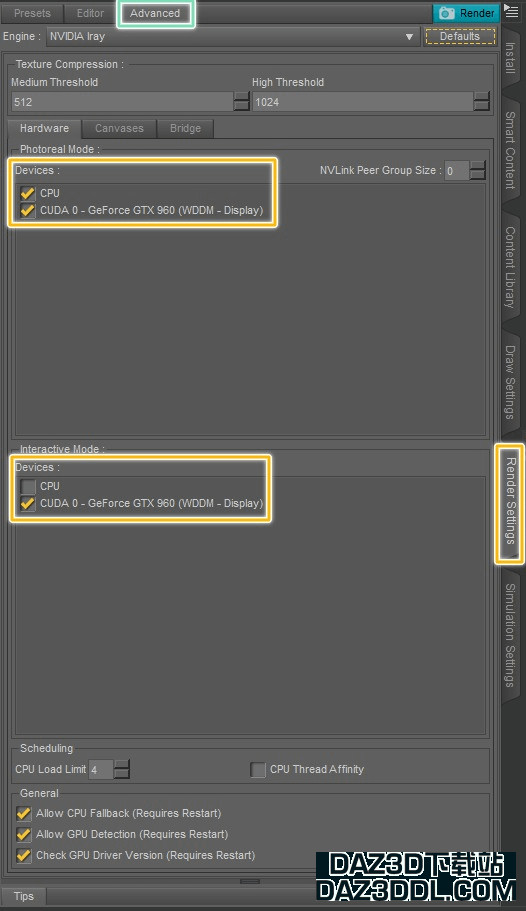
使用默认的Iray Uber着色器
Iray Uber着色器。Iray与其自己的着色器配合效果最佳。这意味着如果场景中有任何其他着色器 – 这可能会使渲染变得复杂并延长渲染时间。为了避免这种情况,您可以将其他着色器转换为默认的Iray Uber着色器。
使用较小的纹理尺寸
这是一个显而易见的事情,但有时人们就是不会考虑或忘记。 尽量减少纹理的平铺,特别是当纹理从一开始就是低分辨率时。
使用景深 – Daz更快渲染技巧
景深会使背景模糊。这意味着它将不会被渲染得非常精确,从而缩短渲染时间。此外,景深通常看起来不错,并且可以改善整体图像。阅读Daz3d景深:如何使用以了解如何正确使用此工具。
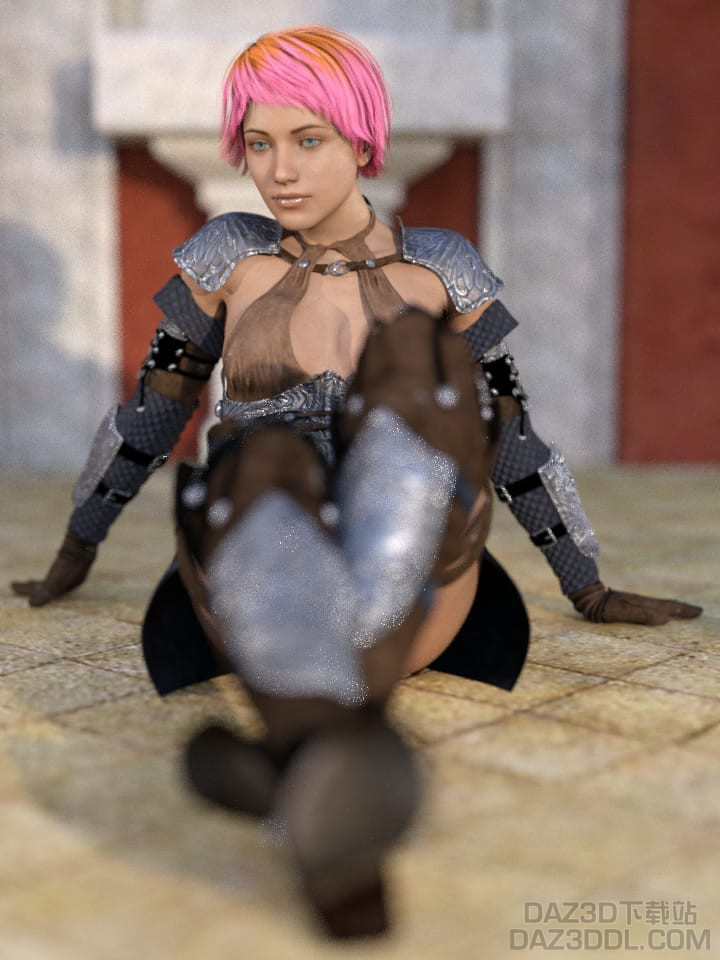
移除摄像机范围之外的对象
另一个Daz更快渲染的技巧。如果您的场景中有任何超出摄像机视图并且不需要进行渲染的对象 – 只需删除它们。即使它们不会被渲染 – 它们也会影响您的场景并延长渲染时间。
在渲染过程中隐藏摄像机范围之外的对象
您还可以使用Iray支架套件,而不是删除摄像机范围之外的对象。它会在渲染过程中隐藏超出预定义立方体范围的对象,加快渲染过程。

更快渲染,只渲染特定立方体内的对象,使用Iray支架套件
使用更简单的照明作为Daz更快渲染技巧
是的,如果您有很多聚光灯,每个聚光灯都有自己的任务 – 这看起来可能会非常好。但是每个光源都会大大延长渲染时间。计算照明是渲染中花费最多时间的部分。这就是为什么尽量使用尽可能少的光源。在室内场景中,例如,您可以删除所有墙壁,只使用一个HDRI。您可以阅读我们的Daz3d Iray照明教程,可以帮助您更好地理解照明。您还可以利用一些照明产品,如Iray Ghost Light Kit 2或Iray Ghost Light Kit 3,或使用我们在Daz3d HDRI教程中介绍的计算成本较低的HDRI。
使用场景优化器产品
这个Daz更快渲染的技巧是关于场景优化器,这是一组工具,为您提供了降低场景所需内存的可能性。这将实现更快的渲染和视口操作。在一些场景中,适当的优化可以节省大量时间。
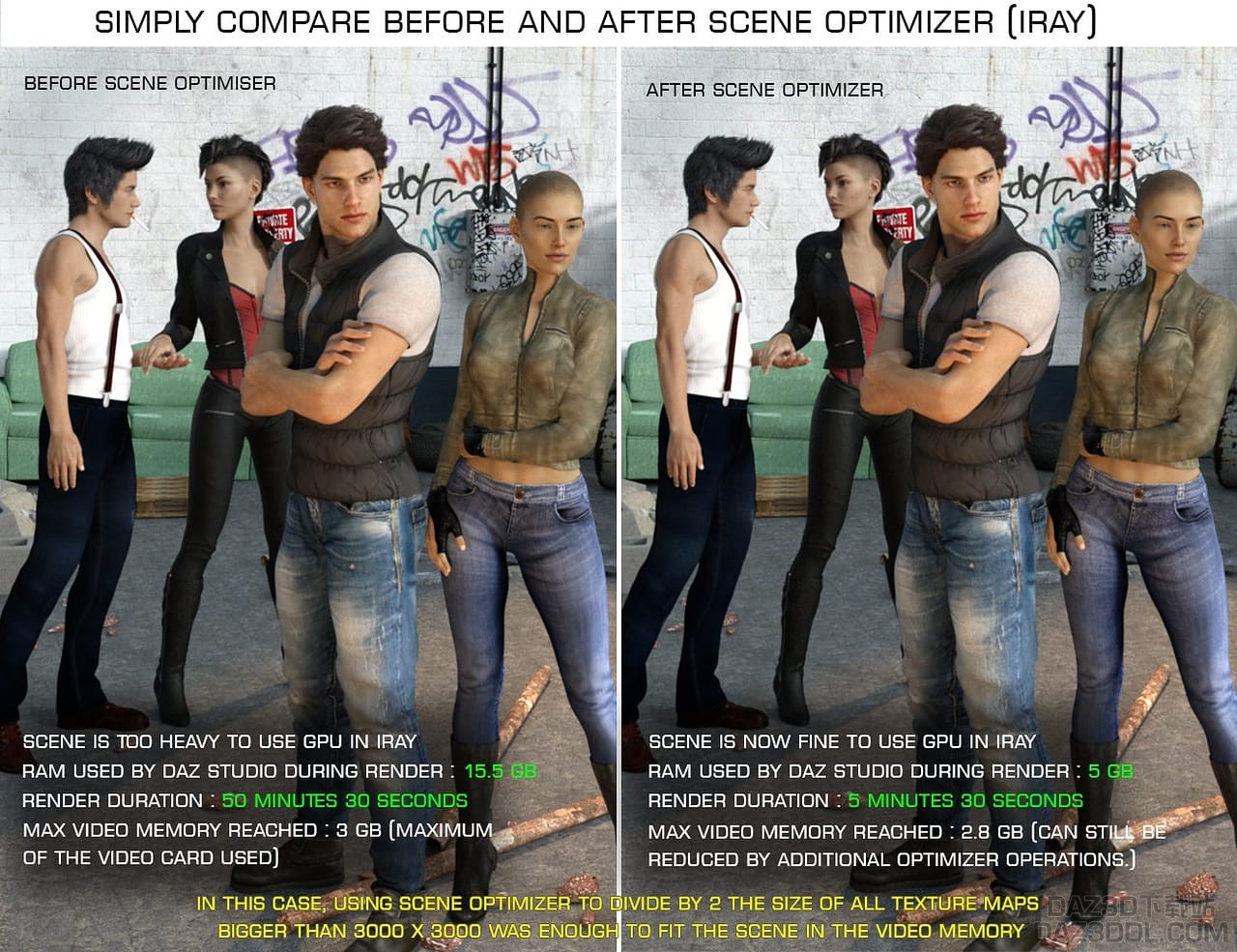
在工作中的场景优化器示例
将角色远离摄像机
这样需要渲染的细节和皮肤就会减少。
使用更简单的对象(角色,发型等)
尽量在场景中使用更简单的角色和对象。
超采样 – Daz更快渲染技巧
这是一种使渲染看起来更好的方法,但不增加“最大采样”值,有时可能更快。计划是将渲染的分辨率增加1.5-2倍。然后将其压缩回原始分辨率。这将将样本混合在一起以获得更平滑的最终图像,是您可以尝试的另一种Daz更快渲染的技巧。
动画更快渲染技巧
对于渲染动画,首先在“渲染设置”菜单的“常规”部分将“渲染类型”选项从“静止图像”更改为“图像系列”或“电影”:
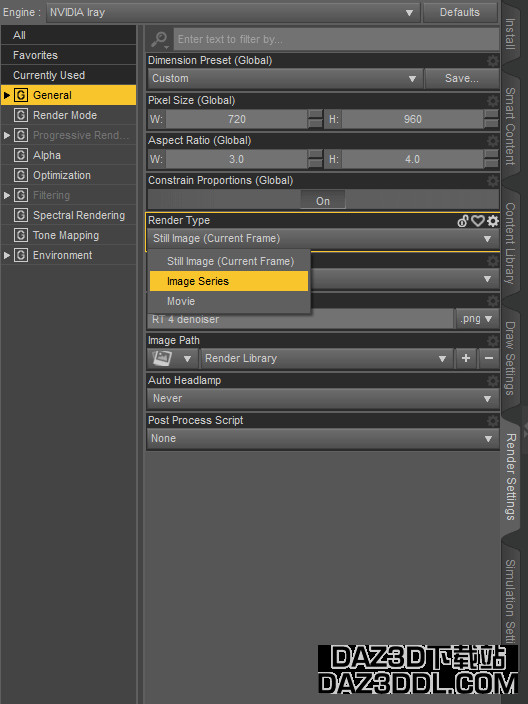
这样您将渲染动画而不仅仅是当前帧。最好在这里选择“图像系列”,因为它的问题较少,而且更容易使用。尽管“电影”也可以。
要使Iray渲染更快Daz3D动画,您只需遵循以前部分的所有建议和提示。动画的特定提示包括:
始终进行测试渲染。进行测试动画的简单方法是将渲染引擎更改为“基本OpenGL”。该引擎以与视口完全相同的方式渲染物体。因此,它非常快速,您可以查看运动的外观。
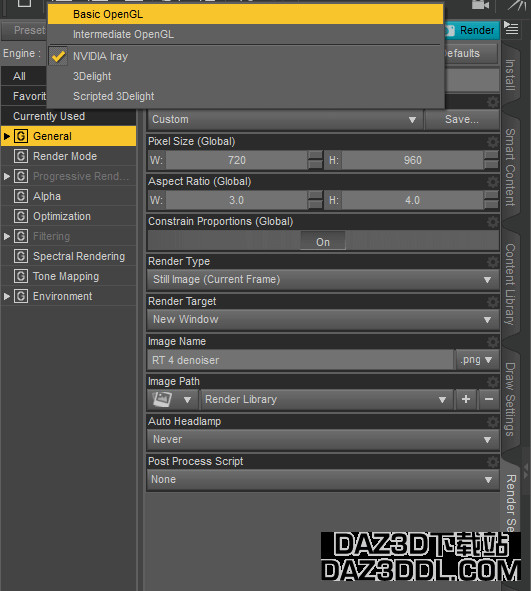
您可以承受降低您的设置。因为动画是运动,这意味着每帧将在屏幕上停留几分之一秒。换句话说,每帧都不需要看起来完美。可以随意降低最大采样或甚至整体分辨率。
灯丝 – Daz3d更快渲染技巧也适用于动画
你听说过灯丝吗?如果没有,您绝对应该查看我们的专门文章Daz3D Filament教程和Daz3D Filament动画教程。
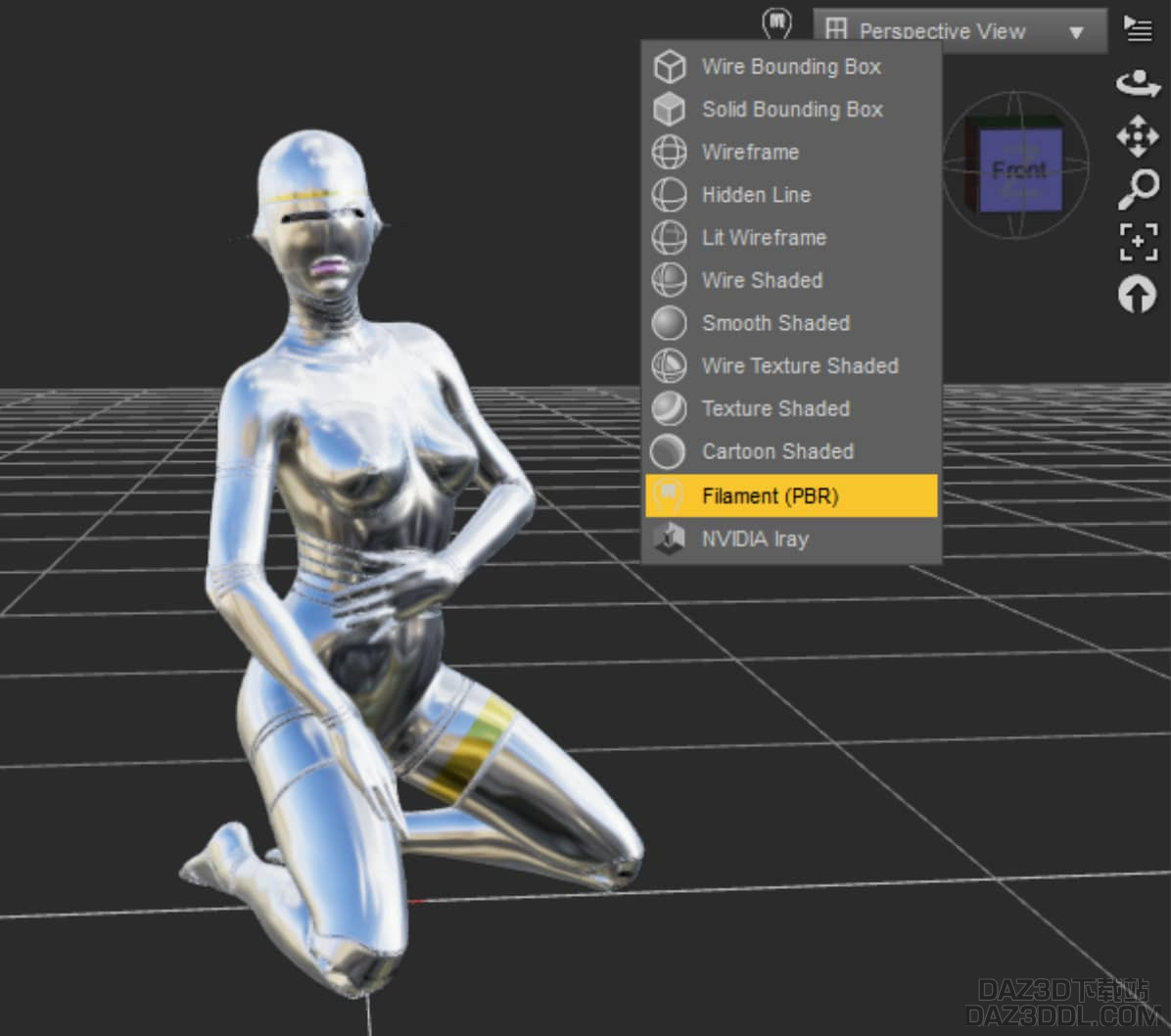
灯丝是预览时的绝佳选择,当照明不是优先考虑因素时。它帮助我们快速查看并想象最终渲染的外观,而不会太大牺牲我们的内存。毋庸置疑,它非常适合大型环境道具。
随着灯丝的不断发展,我们希望在纹理预览方面看到重大改进。到目前为止,一些问题包括未能正确反射光线,投射阴影和显示准确的材质,例如头发等,这导致了比iRay更低质量的渲染,但速度更快。
视口优化
在这一部分,我们将重点放在如何改善工作区内的性能而不是渲染。
调整显示优化
这是加快视口预览渲染的一个好方法:转到编辑 > 首选项 > 界面,在显示优化下拉菜单中,切换到 更好或最佳。这样,您在从视口预览中移动场景时将能够感知到改进。希望您能避免在许多绘制样式选项之间出现任何类型的滞后。
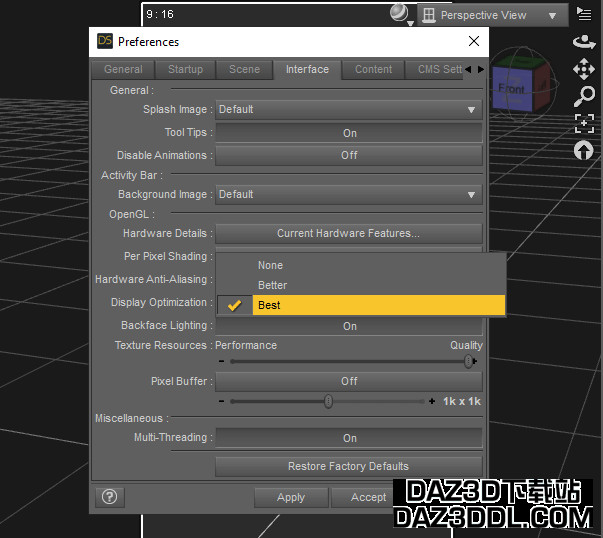
检查绘制设置
另一个您绝对应该使用的好提示。首先转到绘制设置。如果它没有显示为附加面板,请转到窗口 > 面板 > 选择绘制设置。
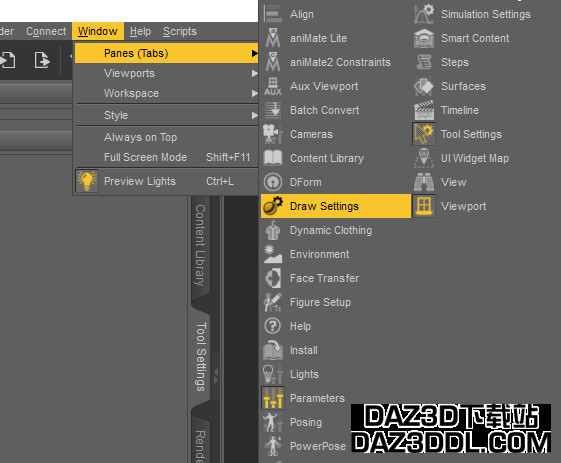
确保绘制样式设置为Iray。从菜单中选择绘图,您将看到一组参数。
操作分辨率设置了在移动时的渲染预览分辨率。如果设置为正常,则在移动时预览将以最大分辨率显示。如果我们选择一个分数值,则将该分辨率分割为1/4、1/8、1/16或1/32。这个操作对性能和响应速度有很好的影响。另一方面,如果我们选择一个低值,将会有一些像素化。
响应阈值也给我带来了很好的结果。您应该尝试设置一个值,看看渲染预览的反应如何。在我的情况下,对于较高的值,Iray预览的表现更好,因此当我在模型周围移动并突然停下时,Iray引擎继续显示,也避免了重新计算时的暂停。
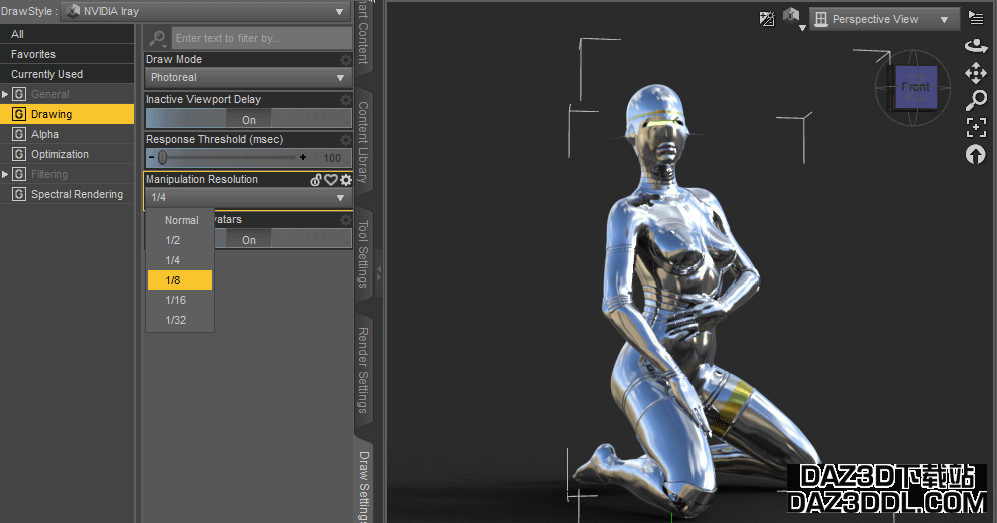
清理Daz内容库安装
随着我们购买和下载内容到此文件夹,有时会对软件性能产生可怕的影响 - 尤其是在安装了许多形变产品时,您可能会注意到这一点。
如果您有通常不使用的内容,请尝试将所有内容保存在备用位置,或者暂时将其移除。这样,当Daz打开时,或者打开角色时,它就会以最少的额外内容运行。
结论 Daz3d更快渲染技巧
本文试图解释一个最常见的问题,并提供了几个Daz3d更快渲染的技巧。有许多方法,其中最值得注意的是在这里提到的。总之,我想提醒您,没有所谓的完美设置。我们只能给出一般的建议和提示。您需要尝试和实验,一段时间后,您将能够理解事物如何适用于您自己。还请查看我们的其他Daz教程和顶级3D模型评论。



盧大任 台北市
感謝,太厲害
jones 重庆
教程好,点个赞
zerobitter 北京市
好看好看,求第一张图片的头发
soniya9112 新南威尔士州
ddddddddddddddddd
daz3dtest1 山西
666666666666666666666666666666666666
hqz 浙江省
谢谢DAZ3D渲染教材。
xtzz Changhua
教程好,点个赞